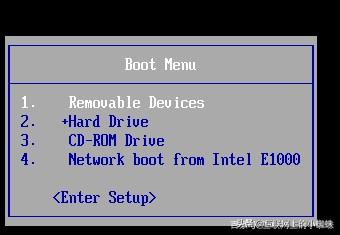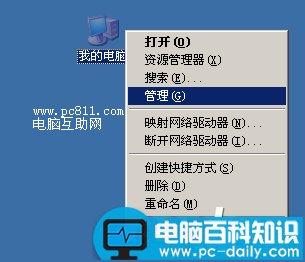
(图1-1 我的电脑右键管理)
计算机管理程序界面,一般包含很多管理,如电脑事件查看器、共享文件夹、本地用户和组的相关设置、性能日志设备管理器等等。还有硬盘管理。很多东西和都集成在这里比较方便。
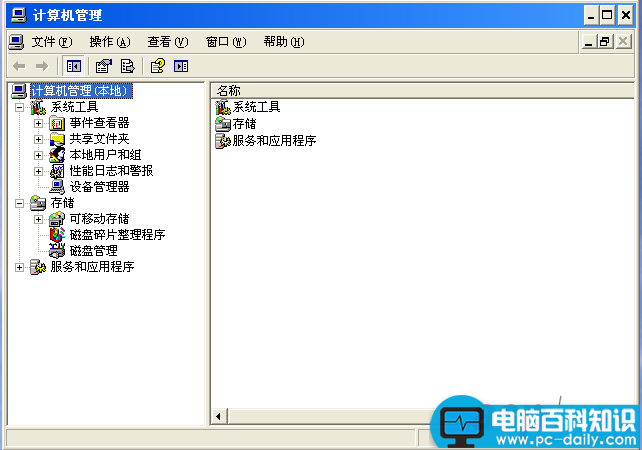
(图1 计算机管理界面)控制面板中计算机管理快捷打开控制面板也有一个快捷打开计算机管理的快捷图标,
单击打开桌面左下角的开始菜单,在开始菜单中找到控制面板并打开控制面板。
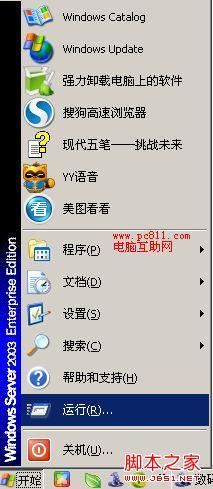
(图2-1开始菜单中的控制面板)
打开控制面板之后,在控制面板窗口中找到“管理工具”此项并双击打开。
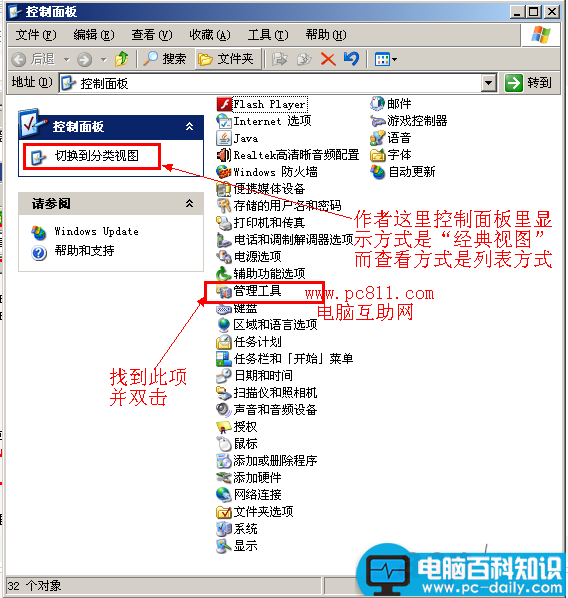
(图2-2控制面板中的管理工具)
打开控制面板中的管理工具之后,在管理工具中找到计算机管理,双击计算机管理快捷图标即可同样调出如图1所示的计算机管理程序
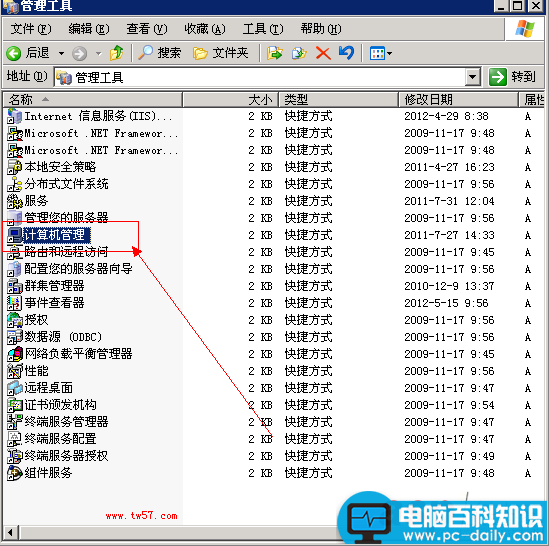
(图2-3 管理工具中的计算机管理)使用运行命令打开计算机管理程序单击桌面左下角的开始按扭,打开开始菜单,在开始菜单中,单击运行。
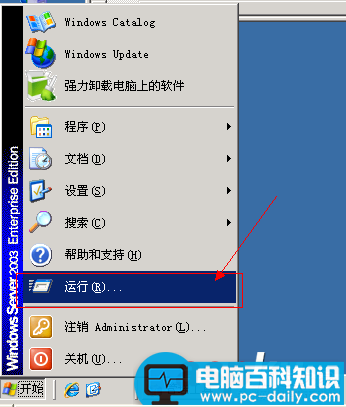
(图3-1 开始运行)
快捷键是:开始键+R键。同样是可以达到打开运行。
在弹出的运行窗口中输入“compmgmt.msc”然后按确定按扭。
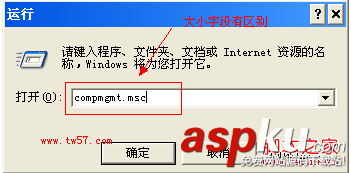
(图3-2运行compmgmt.msc命令)
编者注:compmgmt.msc不区别大小写。
计算机管理程序文件在那里一般来说以上方法都是可以打开的。如打不开的话,可以尝试着以下方法直接在系统安装目录下找到计算机管理程序文件并打开。
计算机管理程序是在系统盘下的WINDOWS\system32目录下的compmgmt.msc;
编者注:C盘是我的系统盘;

(图4 计算机管理程序文件的目录位置)使用搜索compmgmt.msc找到计算机管理程序文件使用搜索功能也是可以找到计算机管理文件的,打我的电脑,单击搜索按扭,或者在开始菜单找到搜索。在文件这里输入文件名为“compmgmt.msc”查找范围是C盘,然后单击搜索,即可搜索设置的文件。一般是可以搜索到的,如下图所示,搜索到的计算机管理程序文件和该程序文件所在的路径。
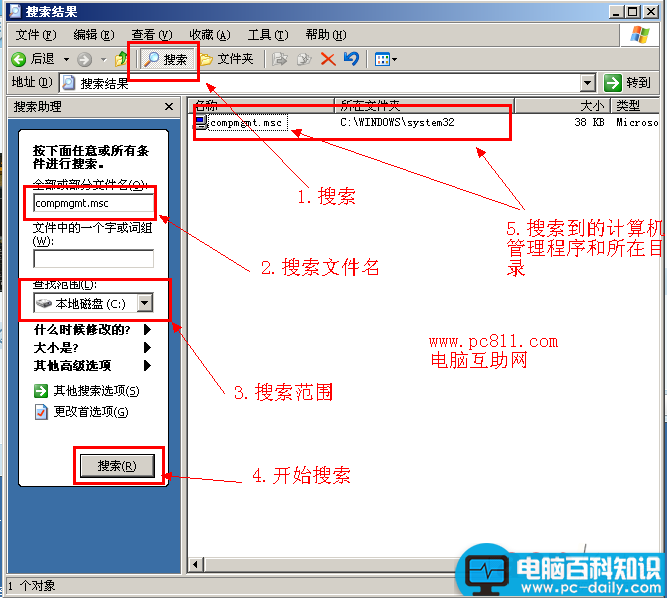
(图5搜索计算机管理程序文件)计算机管理打不开怎么办计算机管理打不开一般有三个原因:
1.系统环境变量被恶意修改或者配置出错造成的计算机管理打不开。
解决方法:把原来的环境变量再改成默认的即可。
具体可以参考:恢复系统默认的环境变量
2.计算机管理文件被修改或者被删除造成的。
解决方法:下载新的计算机管理程序文件复制到C:\WINDOWS\system32目录下。如果此目录下的计算机管理程序文件是0KB的话,可能是被恶意修改了,估计是无法覆盖的,建议到安全模式中全盘杀毒。然后再替换即可。计算机管理程序文件下载compmgmt.rar下载,复制到系统盘WINDOWS\system32下即可。
compmgmt.rar